1、首先启动word2003
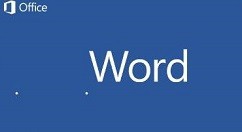
2、我们先插入”图片“——”组织结构图“

3、然后我们在结构框中输入文字。

4、这时版式要先选择,再插入下属等等,不然到最后,想改版式有点困难了。

5、接下来我们点击”Y主管“,”插入形状“,就会出现”Y主管“的下属。

6、想要有两个及两个以上的下属。操作例如:点击”Z主管“,”插入形状“,就会出现”Z主管“的下属,并重复操作两遍及两遍以上,需要几个下属,操作几次。

7、接着我们拉动整个框架,进行调节。有时内容多了。字体自动变小。所以要自主调整。

8、这时候我们在设置两个及两个以上的下属的时候,也可以在一个下属点击,”插入”同事““,就可以了。

